Hoe topgreenview.com verwijderen uit webbrowsers
![]() Geschreven door Tomas Meskauskas op
Geschreven door Tomas Meskauskas op
Wat is topgreenview.com?
Ons team heeft topgreenview.com onderzocht en vastgesteld dat het een valse zoekmachine is die gepromoot wordt door een extensie (Top Green Search) die ontworpen is om webbrowsers te kapen. Deze extensie wijzigt de instellingen van een webbrowser om topgreenview.com te promoten. topgreenview.com is een valse zoekmachine omdat het geen resultaten genereert.
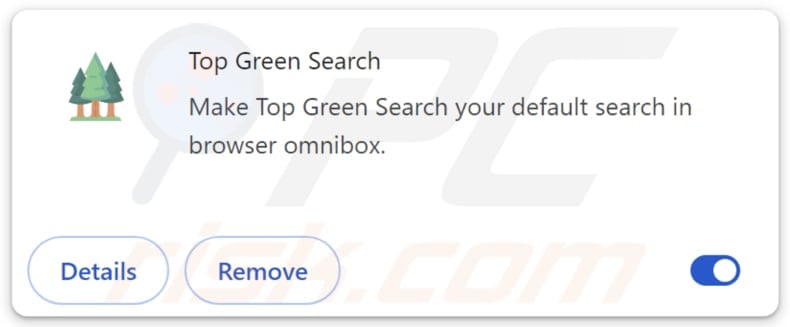
Topgreenview.com en Top Green Search overzicht
Wanneer Top Green Search wordt toegevoegd, wijzigt het de browserinstellingen om topgreenview.com in te stellen als de standaard zoekmachine, startpagina en nieuw tabblad. Dit zorgt ervoor dat gebruikers naar de site worden omgeleid wanneer ze zoekopdrachten invoeren met een gekaapte webbrowser. Bij het invoeren van een zoekopdracht leidt topgreenview.com gebruikers om naar bing.com, een legitieme zoekmachine.
Topgreenview.com kan gebruikers ook omleiden naar andere, waaronder onbetrouwbare, zoekmachines. Hoe dan ook, topgreenview.com genereert geen resultaten. Bovendien kan het gebruikers blootstellen aan potentieel schadelijke websites. Bijvoorbeeld sites met oplichtingspraktijken voor technische ondersteuning, nepweggeefacties, loterijen, schadelijke apps, enz.
Via topgreenview.com kunnen gebruikers op pagina's terechtkomen die zijn ontworpen om geld en informatie te stelen, ongewenste software te verspreiden en nog veel meer. Bovendien heeft Top Green Search de mogelijkheid om gegevens op de bijbehorende site, topgreenview.com, te lezen en te wijzigen, waardoor het gebruikersactiviteiten kan volgen en mogelijk persoonlijke informatie kan verzamelen.
Het kan ook inhoud op elke webpagina blokkeren of wijzigen, waardoor het controle krijgt over wat gebruikers online te zien krijgen. Dit gedrag ondermijnt de controle van de gebruiker en kan zowel de privacy als de beveiliging in gevaar brengen. Daarom moeten gebruikers Top Green Search en topgreenview.com vermijden en verwijderen als ze aanwezig zijn. Hieronder vindt u onze verwijderingsgids.
| Naam | topgreenview.com |
| Type bedreiging | Browserhijacker, Omleiding, Zoekhijacker, Werkbalk, Ongewenst nieuw tabblad |
| Browseruitbreiding(en) | Top Green Search |
| Veronderstelde functionaliteit | Verbeterde browse-ervaring |
| Detectienamen (topgreenview.com) | N/A (VirusTotal) |
| Aangetaste browserinstellingen | Homepage, URL nieuw tabblad, standaard zoekmachine |
| Symptomen | Gemanipuleerde instellingen van de internetbrowser (startpagina, standaard internetzoekmachine, instellingen nieuwe tabbladen). Gebruikers worden gedwongen om de website van de kaper te bezoeken en het internet te doorzoeken met hun zoekmachines. |
| Distributiemethoden | Misleidende pop-upadvertenties, gratis software-installateurs (bundelen), valse Flash Player-installateurs. |
| Schade | Volgen van de internetbrowser (mogelijke privacyproblemen), weergave van ongewenste advertenties, omleidingen naar dubieuze websites. |
| Malware verwijderen (Windows) | Om mogelijke malware-infecties te verwijderen, scant u uw computer met legitieme antivirussoftware. Onze beveiligingsonderzoekers raden aan Combo Cleaner te gebruiken. |
Conclusie
Browserkapers zijn ongewenste extensies of apps die ontworpen zijn om browserinstellingen te wijzigen zonder toestemming of bewustzijn van de gebruiker, wat leidt tot een gecompromitteerde browse-ervaring. Ze kunnen inbreuk maken op de privacy, persoonlijke gegevens verzamelen en gebruikers blootstellen aan beveiligingsrisico's. Ze onmiddellijk verwijderen is essentieel om controle en veiligheid over uw online activiteiten te behouden.
Voorbeelden van browserkapers zijn QuickSeek, SearchNinja en Fire Shield Secure Search.
Hoe heeft Top Green Search mijn browser gekaapt?
Gebruikers voegen vaak onbewust browserkapers toe via misleidende tactieken. Deze extensies of apps worden meestal gebundeld met gratis softwaredownloads, waar ze naast het hoofdprogramma worden geïnstalleerd als gebruikers ze niet deselecteren (de voorziene instellingen niet wijzigen, zoals "Geavanceerd", "Aangepast" of selectievakjes uitschakelen).
Hijackers kunnen ook worden geïntroduceerd via kwaadaardige websites, app stores van derden of misleidende advertenties die gebruikers verleiden om ze te downloaden. Daarnaast kunnen gebruikers browserkapers onbewust toevoegen via downloads van P2P-netwerken, downloaders van derden en meldingen van onbetrouwbare webpagina's.
Hoe vermijdt u de installatie van browser hijackers?
Download software van officiële websites en gerenommeerde app stores. Vermijd het verkrijgen via onofficiële bronnen zoals P2P-netwerken, app-winkels van derden of verdachte websites. Kies "Aangepaste" of "Geavanceerde" instellingen tijdens installaties om ongewenste aanbiedingen te deselecteren. Klik niet op advertenties of pop-ups op onbetrouwbare sites en ga niet akkoord met meldingen van deze sites.
Installeer daarnaast een gerenommeerd antivirus- of antimalwareprogramma en houd uw besturingssysteem, browsers en software up-to-date. Als uw computer al geïnfecteerd is met Top Green Search, raden we u aan een scan uit te voeren met Combo Cleaner om deze browser hijacker automatisch te elimineren.
Topgreenview.com leidt om naar bing.com (GIF):
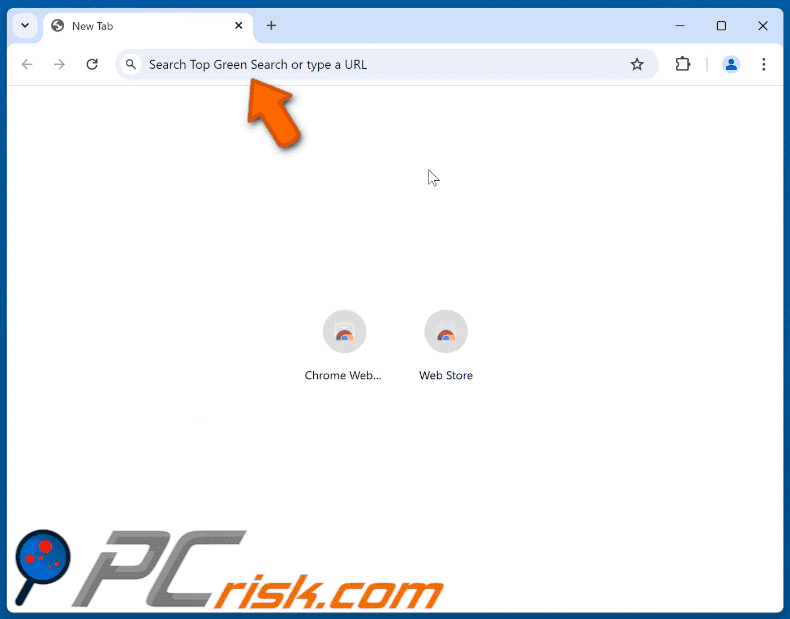
Toestemmingen gevraagd door Top Green Search browser hijacker:
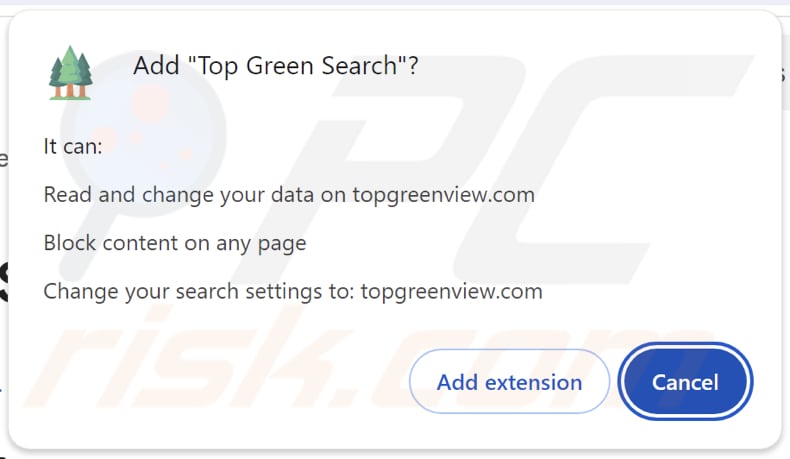
Onmiddellijke automatische malwareverwijdering:
Handmatig de dreiging verwijderen, kan een langdurig en ingewikkeld proces zijn dat geavanceerde computer vaardigheden vereist. Combo Cleaner is een professionele automatische malware verwijderaar die wordt aanbevolen om malware te verwijderen. Download het door op de onderstaande knop te klikken:
▼ DOWNLOAD Combo Cleaner
De gratis scanner controleert of uw computer geïnfecteerd is. Om het volledige product te kunnen gebruiken moet u een licentie van Combo Cleaner kopen. Beperkte proefperiode van 7 dagen beschikbaar. Combo Cleaner is eigendom van en wordt beheerd door Rcs Lt, het moederbedrijf van PCRisk. Lees meer. Door het downloaden van software op deze website verklaar je je akkoord met ons privacybeleid en onze algemene voorwaarden.
Snelmenu:
- Wat is topgreenview.com?
- STAP 1. Verwijder de toepassing Top Green Search via het Configuratiescherm.
- STAP 2. Verwijder Top Green Search browser hijacker uit Google Chrome.
- STAP 3. Verwijder topgreenview.com startpagina en standaard zoekmachine uit Mozilla Firefox.
- STAP 4. Verwijder topgreenview.com omleiding uit Safari.
- STAP 5. Schurkachtige plug-ins verwijderen uit Microsoft Edge.
Top Green Search browser hijacker verwijderen:
Windows 10 gebruikers:

Klik rechts in de linkerbenedenhoek, in het Snelle Toegang-menu selecteer Controle Paneel. In het geopende schem kies je Programma's en Toepassingen.
Windows 7 gebruikers:

Klik Start ("het Windows Logo" in de linkerbenedenhoek van je desktop), kies Controle Paneel. Zoek naar Programma's en toepassingen.
macOS (OSX) gebruikers:

Klik op Finder, in het geopende scherm selecteer je Applicaties. Sleep de app van de Applicaties folder naar de Prullenbak (die zich in je Dock bevindt), klik dan rechts op het Prullenbak-icoon en selecteer Prullenbak Leegmaken.
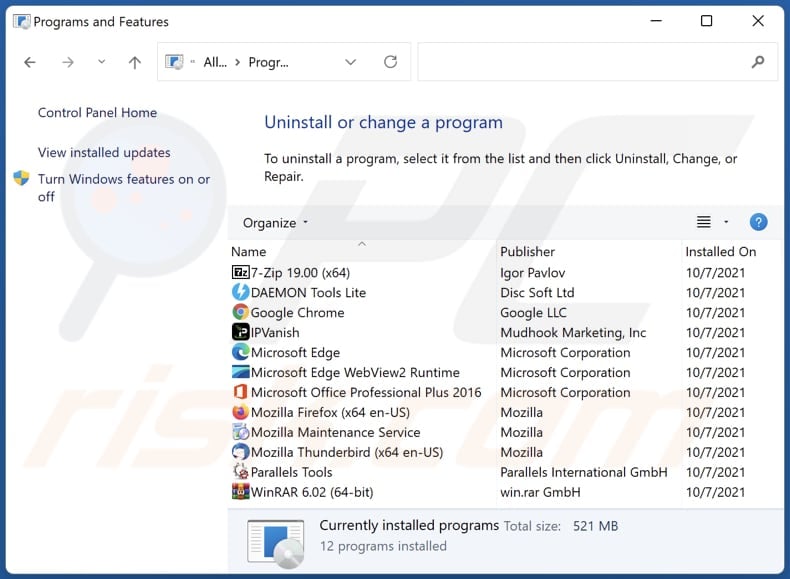
In het venster met verwijderingsprogramma's: zoek naar recentelijk geïnstalleerde verdachte toepassingen, selecteer deze items en klik op "Uninstall" of "Remove".
Nadat u de mogelijk ongewenste toepassingen (die browseromleidingen naar de website topgreenview.com veroorzaken) hebt verwijderd, scant u uw computer op resterende ongewenste onderdelen. Gebruik de aanbevolen malwareverwijderingssoftware om uw computer te scannen.
Top Green Search browser hijacker verwijderen uit internetbrowsers:
Video die laat zien hoe je browseromleidingen verwijdert:
 Verwijder schadelijke extensies uit Google Chrome:
Verwijder schadelijke extensies uit Google Chrome:
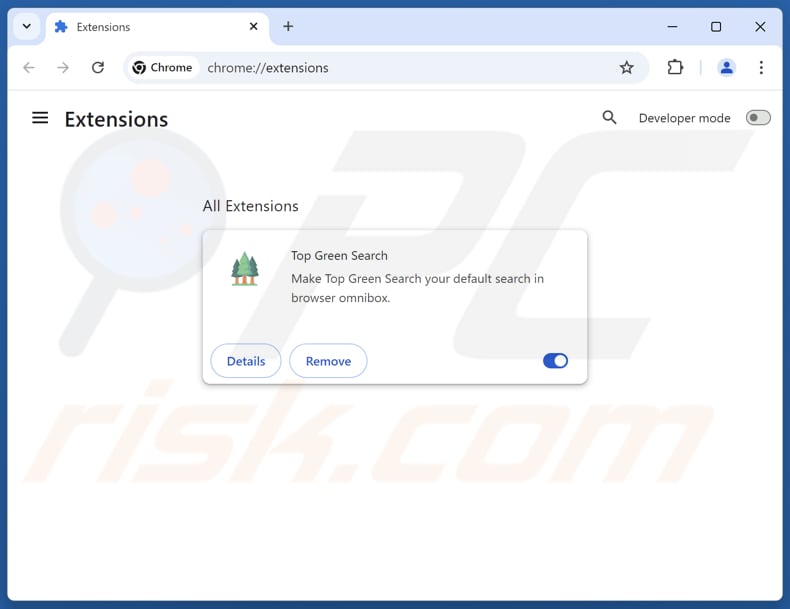
Klik op het Chrome-menupictogram ![]() (in de rechterbovenhoek van Google Chrome), selecteer "Extensies" en klik op "Extensies beheren". Zoek "Top Green Search" en andere recentelijk geïnstalleerde verdachte extensies, selecteer deze items en klik op "Verwijderen".
(in de rechterbovenhoek van Google Chrome), selecteer "Extensies" en klik op "Extensies beheren". Zoek "Top Green Search" en andere recentelijk geïnstalleerde verdachte extensies, selecteer deze items en klik op "Verwijderen".
Wijzig uw startpagina:
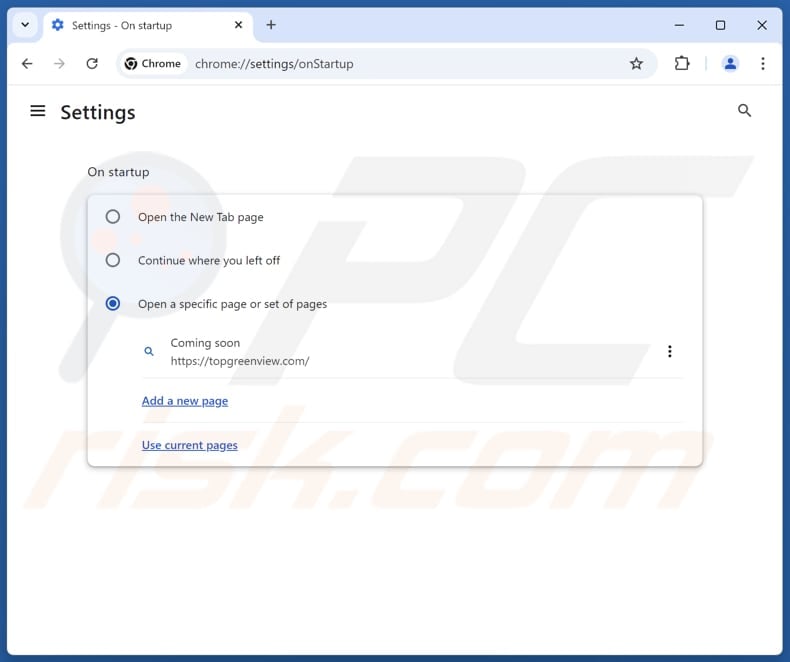
Klik op het Chrome-menupictogram ![]() (in de rechterbovenhoek van Google Chrome), selecteer "Instellingen". Schakel "Top Green Search" uit in de sectie "Bij opstarten" en zoek naar een browser hijacker URL (hxxp://www.topgreenview.com) onder de optie "Een specifieke of set pagina's openen". Als deze aanwezig is, klik dan op het pictogram met de drie verticale stippen en selecteer "Verwijderen".
(in de rechterbovenhoek van Google Chrome), selecteer "Instellingen". Schakel "Top Green Search" uit in de sectie "Bij opstarten" en zoek naar een browser hijacker URL (hxxp://www.topgreenview.com) onder de optie "Een specifieke of set pagina's openen". Als deze aanwezig is, klik dan op het pictogram met de drie verticale stippen en selecteer "Verwijderen".
Uw standaardzoekmachine wijzigen:
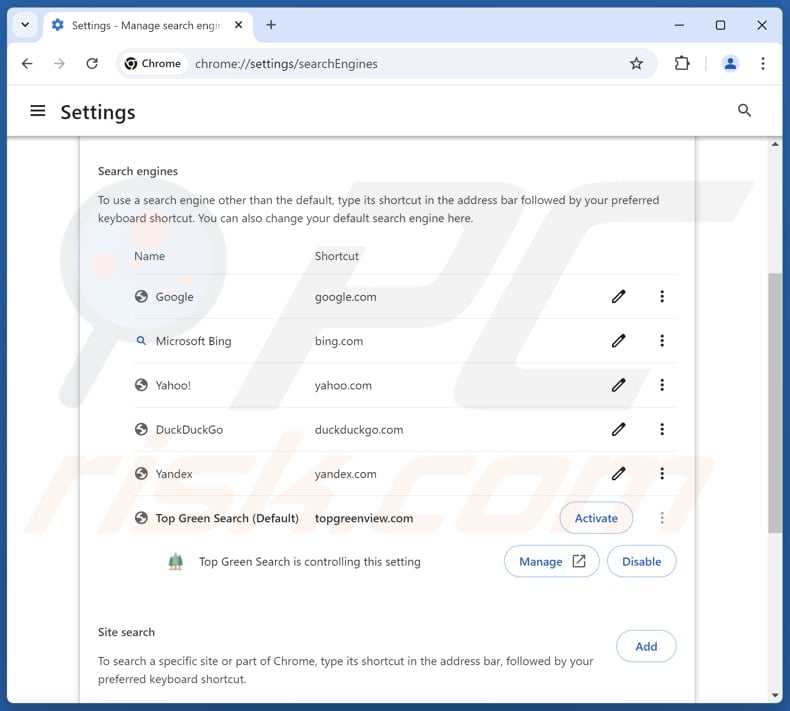
Uw standaardzoekmachine wijzigen in Google Chrome: Klik op het Chrome-menupictogram ![]() (in de rechterbovenhoek van Google Chrome), selecteer "Instellingen", klik in de sectie "Zoekmachine" op "Zoekmachines beheren...", zoek in de geopende lijst naar "topgreenview.com", klik op de drie verticale stippen naast deze URL en selecteer "Verwijderen".
(in de rechterbovenhoek van Google Chrome), selecteer "Instellingen", klik in de sectie "Zoekmachine" op "Zoekmachines beheren...", zoek in de geopende lijst naar "topgreenview.com", klik op de drie verticale stippen naast deze URL en selecteer "Verwijderen".
- Als u problemen blijft houden met browseromleidingen en ongewenste advertenties - Google Chrome resetten.
Optionele methode:
Als je problemen hebt met het verwijderen van top green search browser hijacker, reset dan de instellingen van je Google Chrome browser. Klik op het Chrome menu icoon ![]() (in de rechterbovenhoek van Google Chrome) en selecteer Instellingen. Scroll naar onder. Klik op de link Geavanceerd....
(in de rechterbovenhoek van Google Chrome) en selecteer Instellingen. Scroll naar onder. Klik op de link Geavanceerd....

Nadat je helemaal naar benden hebt gescrolld klik je op Resetten (Instellingen terugzetten naar de oorspronkelijke standaardwaarden)-knop.

In het geopende scherm, bevestig dat je de Google Chrome instellingen wilt resetten door op de 'resetten'-knop te klikken.

 Verwijder schadelijke extensies uit Mozilla Firefox:
Verwijder schadelijke extensies uit Mozilla Firefox:
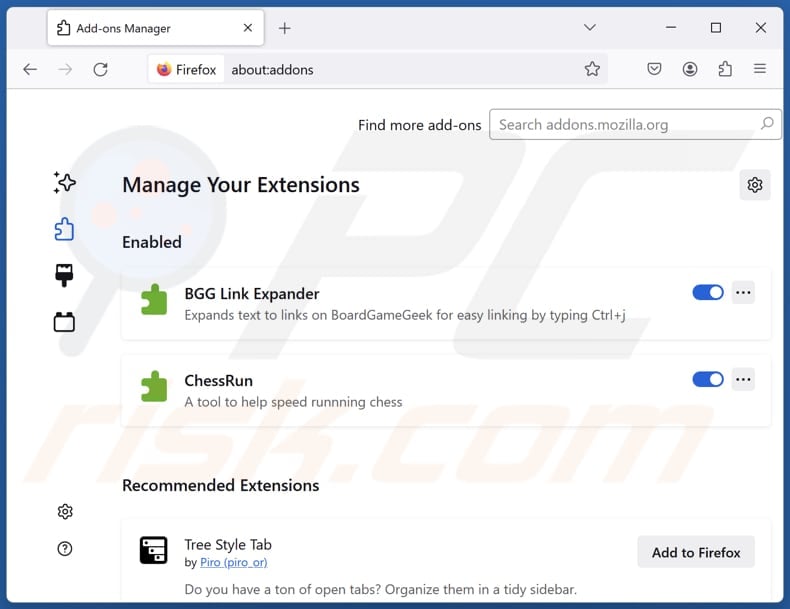
Klik op het Firefox-menu ![]() (in de rechterbovenhoek van het hoofdvenster), selecteer "Add-ons en thema's". Klik op "Extensies", zoek in het geopende venster naar "Top Green Search" en alle recentelijk geïnstalleerde verdachte extensies, klik op de drie puntjes en klik vervolgens op "Verwijderen".
(in de rechterbovenhoek van het hoofdvenster), selecteer "Add-ons en thema's". Klik op "Extensies", zoek in het geopende venster naar "Top Green Search" en alle recentelijk geïnstalleerde verdachte extensies, klik op de drie puntjes en klik vervolgens op "Verwijderen".
Uw startpagina wijzigen:
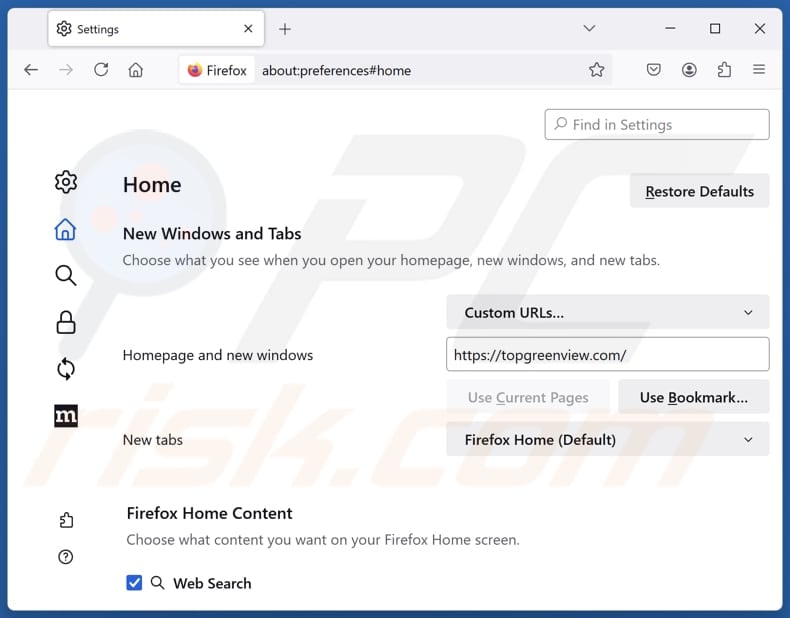
Om uw startpagina opnieuw in te stellen, klikt u op het Firefox-menu ![]() (in de rechterbovenhoek van het hoofdvenster) en selecteert u vervolgens "Instellingen". In het geopende venster schakelt u "Top Green Search" uit, verwijdert u hxxp://topgreenview.com en voert u uw voorkeursdomein in, dat telkens wordt geopend wanneer u Mozilla Firefox start.
(in de rechterbovenhoek van het hoofdvenster) en selecteert u vervolgens "Instellingen". In het geopende venster schakelt u "Top Green Search" uit, verwijdert u hxxp://topgreenview.com en voert u uw voorkeursdomein in, dat telkens wordt geopend wanneer u Mozilla Firefox start.
Wijzig uw standaardzoekmachine:
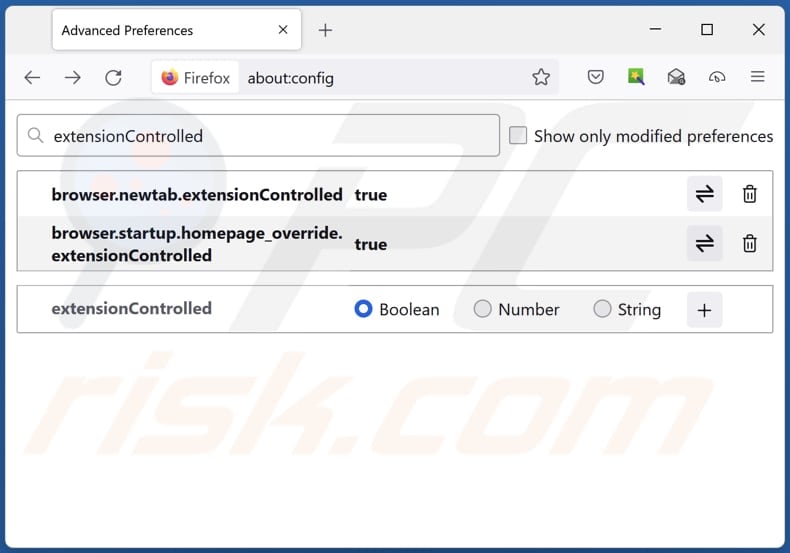
Typ in de URL-adresbalk "about:config" en druk op Enter. Klik op "Accepteer het risico en ga verder".
Typ in de zoekfilter bovenaan: "extensionControlled". Stel beide resultaten in op "false" door te dubbelklikken op elke invoer of door te klikken op de knop ![]() .
.
Optionele methode:
Computergebruikers die problemen blijven hebben met het verwijderen van top green search browser hijacker kunnen de Mozilla Firefox instellingen naar standaard herstellen.
Open Mozilla Firefox, in de rechterbovenhoek van het hoofdvenster klik je op het Firefox menu ![]() , in het geopende keuzemenu kies je het Open Help Menu-icoon
, in het geopende keuzemenu kies je het Open Help Menu-icoon ![]()

Klik dan op Probleemoplossing-informatie.

In het geopende scherm klik je op de Firefox Herstellen knop.

In het geopende scherm bevestig je dat je de Mozilla Firefox instellingen naar Standaard wil herstellen door op de Herstellen-knop te klikken.

 Verwijder kwaadaardige extensies uit Safari:
Verwijder kwaadaardige extensies uit Safari:

Verzeker je ervan dat je Safari browser actief is en klik op het Safari menu, selecteer dan Voorkeuren…

In het Voorkeuren-venster selecteer je de Extensies-tab. Zoek alle recent geïnstalleerde en verdachte extensies en verwijder deze.

In het voorkeuren-venster selecteer je het Algemeen-tabblad en verzeker je je ervan dat je startpagina staat ingesteld op de URL van je voorkeur, als het gewijzigd werd door een browser hijacker kan je dit hier terug aanpassen.

In het voorkeuren-venster selecteer je het Zoeken-tabblad en verzeker je je ervan dat je favoriete internet-zoekmachine geselecteerd werd.
Optionele methode:
Verzeker je ervan dat je Safari browser actief is en klik op het Safari-menu. In het keuzemenu selecteer je Geschiedenis en Website Data verwijderen…

In het geopende scherm seleceer je alle geschiedenis en klik je op de Geschiedenis Verwijderen-knop.

 Kwaadaardige extensies verwijderen uit Microsoft Edge:
Kwaadaardige extensies verwijderen uit Microsoft Edge:

Klik op het Edge menu-icoon ![]() (in de rechterbovenhoek van Microsoft Edge), selecteer "Extensies". Zoek naar recent geïnstalleerde en verdachte browser add-ons, en verwijder ze.
(in de rechterbovenhoek van Microsoft Edge), selecteer "Extensies". Zoek naar recent geïnstalleerde en verdachte browser add-ons, en verwijder ze.
De startpagina en nieuwe tabbladen wijzigen:

Klik op het Edge menu-icoon ![]() (in de rechterbovenhoek van Microsoft Edge), selecteer "Instellingen". In het onderdeel "Bij het opstarten" zoekt u de naam van de browserkaper en klikt u op "Uitschakelen".
(in de rechterbovenhoek van Microsoft Edge), selecteer "Instellingen". In het onderdeel "Bij het opstarten" zoekt u de naam van de browserkaper en klikt u op "Uitschakelen".
Uw standaard zoekmachine wijzigen:

Om uw standaard zoekmachine te wijzigen in Microsoft Edge: klik op het Edge menu-icoon ![]() (in de rechterbovenhoek van Microsoft Edge), selecteer "Privacy en diensten", scroll naar onder en selecteer "Adresbalk". In het onderdeel "Zoekmachines gebruikt in de zoekbalk" zoekt u de naam van de ongewenste zoekmachine. Als u die hebt gevonden klikt u op de "Uitschakelen"-knop daarnaast. U kunt ook klikken op "Zoekmachines beheren", om in het geopende menu de ongewenste zoekmachine terug te vinden. Klik op het puzzel-icoon
(in de rechterbovenhoek van Microsoft Edge), selecteer "Privacy en diensten", scroll naar onder en selecteer "Adresbalk". In het onderdeel "Zoekmachines gebruikt in de zoekbalk" zoekt u de naam van de ongewenste zoekmachine. Als u die hebt gevonden klikt u op de "Uitschakelen"-knop daarnaast. U kunt ook klikken op "Zoekmachines beheren", om in het geopende menu de ongewenste zoekmachine terug te vinden. Klik op het puzzel-icoon ![]() daarnaast en selecteer "Uitschakelen".
daarnaast en selecteer "Uitschakelen".
Optionele methode:
Als u problemen bljft ondervinden met het verwijderen van de top green search browser hijacker, herstel dan uw Microsoft Edge browserinstellingen. Klik op het Edge menu-icoon ![]() (in de rechterbovenhoek van Microsoft Edge) en selecteer Instellingen.
(in de rechterbovenhoek van Microsoft Edge) en selecteer Instellingen.

In het geopende menu selecteert u Opnieuw instellen.

Selecteer Instellingen naar hun standaardwaarden herstellen. In het geopende scherm bevestigt u dat u de Microsoft Edge-instellingen naar hun standaardwaarden wilt herstellen door op de knop Opnieuw instellen te klikken.

- Als dit niet helpt, volg dan deze alternatieve instructies waarin wordt uitgelegd hoe de Microsoft Edge browser te herstellen.
Samenvatting:
 Een browser hijacker is een soort adware die de instellingen van de internetbrowsers van gebruikers wijzigt door de startpagina en standaard zoekmachine toe te wijzen aan een ongewenste website. Meestal infiltreert dit soort adware de besturingssystemen van de gebruiker via gratis software downloads. Als je download beheerd wordt door een download cliënt, verzeker je er dan van de installatie van geadverteerde werkbalken of applicaties te weigeren als deze je startpagina of standaard zoekmachine willen wijzigen.
Een browser hijacker is een soort adware die de instellingen van de internetbrowsers van gebruikers wijzigt door de startpagina en standaard zoekmachine toe te wijzen aan een ongewenste website. Meestal infiltreert dit soort adware de besturingssystemen van de gebruiker via gratis software downloads. Als je download beheerd wordt door een download cliënt, verzeker je er dan van de installatie van geadverteerde werkbalken of applicaties te weigeren als deze je startpagina of standaard zoekmachine willen wijzigen.
Hulp bij de verwijdering:
Als je problemen ervaart bij het verwijderen van top green search browser hijacker uit je internet browsers, vraag dan om hulp in ons malware verwijderingsforum.
Post een commentaar:
Als je bijkomende informatie hebt over top green search browser hijacker of z'n verwijdering, gelieve dan je kennis te delen in de onderstaande commentaren.
Bron: https://www.pcrisk.com/removal-guides/31846-topgreenview-com-redirect
Veelgestelde vragen (FAQ)
Wat is het doel van het dwingen van gebruikers om de website topgreenview.com te bezoeken?
Het doel van het dwingen van gebruikers om topgreenview.com te bezoeken is om inkomsten te genereren voor de beheerders van de site. Door gebruikers naar deze website te leiden, kunnen ze het verkeer verhogen, wat op verschillende manieren te gelde kan worden gemaakt.
Vormt een bezoek aan topgreenview.com een bedreiging voor mijn privacy?
Ja, een bezoek aan topgreenview.com kan een bedreiging vormen voor uw privacy. De website wordt geassocieerd met een browser hijacker, die browser activiteiten kan bijhouden, persoonlijke gegevens kan verzamelen en meer.
Hoe is een browser hijacker mijn computer binnengedrongen?
Gebruikers voegen browser hijackers vaak onbewust toe via gebundelde softwaredownloads (installateurs die ongewenste aanbiedingen bevatten). Ze kunnen ook worden geïntroduceerd via duistere websites, app stores van derden, misleidende advertenties, P2P-netwerken en onbetrouwbare meldingen op webpagina's.
Helpt Combo Cleaner me bij het verwijderen van Top Green Search browser hijacker?
Ja, Combo Cleaner kan browser hijackers van je computer verwijderen. Handmatige verwijdering werkt misschien niet omdat sommige kapers zichzelf opnieuw kunnen installeren en sommige instellingen vergrendeld kunnen blijven. Je gebruikt best tools zoals Combo Cleaner om alle kapers in één keer te verwijderen.
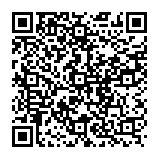
▼ Toon discussie